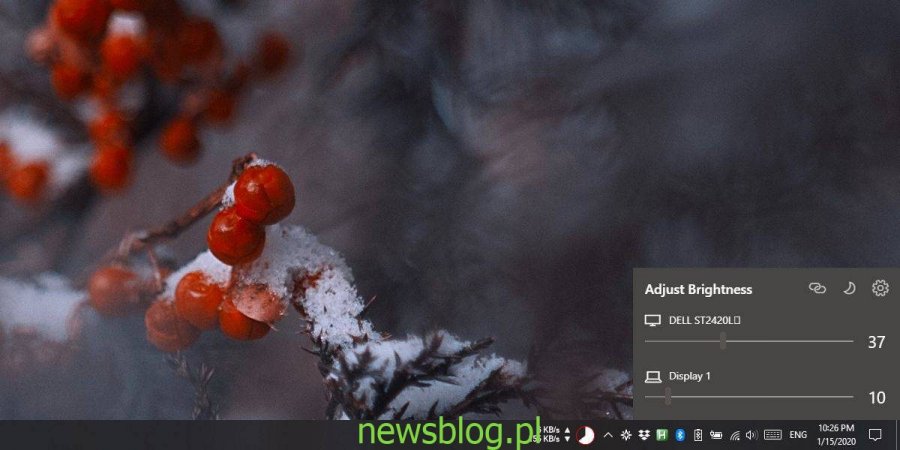Praca z wieloma monitorami jest często skomplikowana i prawdopodobnie kończy się instalowanie kilku aplikacji w celu ułatwienia zarządzania oknami między nimi. Windows 10 sprawia, że praca z wieloma monitorami jest dość łatwa, ale jeśli chodzi o coś tak podstawowego, jak zarządzanie jasnością, często okazuje się, że nie działa z monitorami zewnętrznymi. Istnieje wiele narzędzi, które pozwalają kontrolować jasność zewnętrznego monitora, ale Twinkle Tray jest wyjątkowy. Nie dotyczy to tylko zewnętrznego monitora; dotyczy wszystkich monitorów. Pomyśl o mikserze głośności w systemie Windows 10, ale o monitorach. Oto jak to działa.
Spis treści:
Jasność menedżera dla wielu monitorów
zainstalować Twinkle Tray ze sklepu Microsoft Store. Aplikacja działa w zasobniku systemowym. Kliknij ikonę aplikacji, a zobaczysz suwaki jasności dla każdego monitora podłączonego do systemu. Możesz zmienić jasność dla wszystkich z nich, a po kliknięciu przycisku łącza możesz upewnić się, że poziomy jasności są zsynchronizowane między wszystkimi monitorami. Przycisk półksiężyca pozwoli Ci wyłączyć wszystkie wyświetlacze.
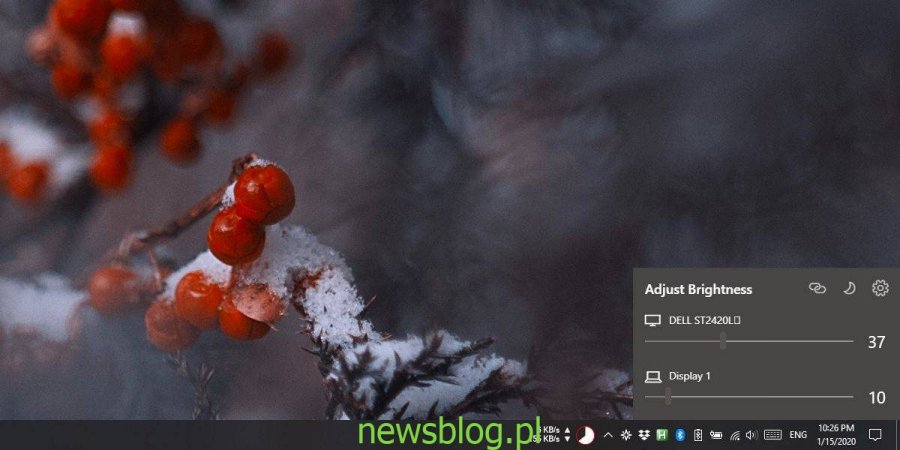
Jeśli przejdziesz do ustawień aplikacji, będziesz mógł ustawić minimalny i maksymalny poziom jasności dla każdego monitora.
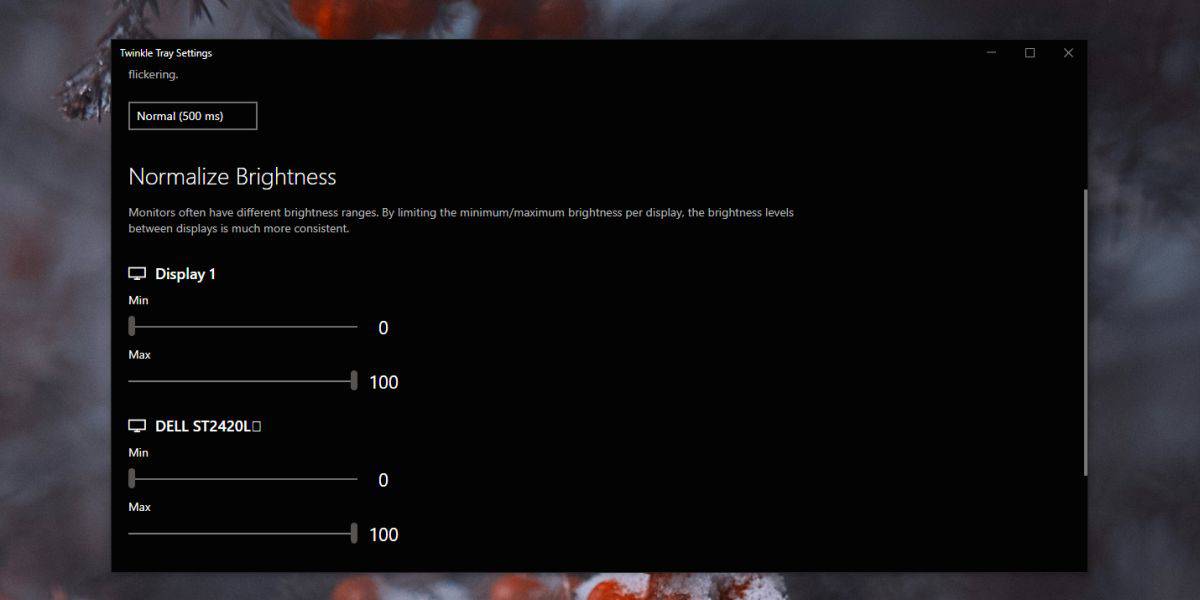
Istnieje wiele aplikacji, które mogą kontrolować nie tylko jasność, ale także kontrast i nasycenie wielu monitorów, zwłaszcza zewnętrznych. Twinkle Tray może zarządzać tylko jasnością, ale jest naprawdę łatwy w użyciu i to jest haczyk. Aktualizacja aplikacji zajmuje ułamek sekundy, ale nie jest to nic wielkiego.
Twinkle Tray obsługuje zarówno ciemny, jak i jasny motyw i możesz ustawić, aby był zgodny z tym samym motywem co systemowy lub ustawić dla niego inny motyw. Jeśli podoba Ci się aplikacja, dobrym pomysłem jest zezwolenie na jej uruchomienie podczas uruchamiania. W ustawieniach aplikacji jest przełącznik, który pozwala uruchamiać go podczas uruchamiania.
Aplikacja zmienia rzeczywistą jasność monitorów, nie zmienia jej kosmetycznie, tj. Poprzez dodanie sztucznego ekranu do ekranu. Kontrast nie zmienia się, więc w przypadku zewnętrznych monitorów ekran może nie wyglądać dobrze, jeśli drastycznie zmienisz jasność.
Windows 10 jest świetny z wieloma monitorami, ale może być lepszy. Jest to dość podstawowa funkcja, którą powinna obsługiwać, zwłaszcza biorąc pod uwagę, że Windows jest popularną platformą do gier, a gracze zazwyczaj używają więcej niż jednego monitora.